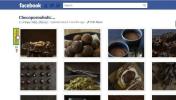Vodič za kanale u Photoshopu
Kanali su slike sive boje koje pohranjuju različite vrste informacija, uključujući kanale informacija u boji, alfa kanale i sportske kanale u boji. Osnovna RGB slika u osnovi je skup kanala; crvena, zelena i plava. Kao CMYK slike uključuju cijan, magenta, žuti i crni kanal. Kanali služe nekoliko određenih svrha. RGB / CYMK kanali u boji daju indikacije na zasebnim kanalima u boji koji se nalaze unutar slike. Alfa kanali se češće koriste za stvaranje, uređivanje ili spremanje određenih vrsta odabira koji se kasnije mogu primijeniti kao maske slojeva. U ovom ćemo vodiču pregledati Photoshop kanale u boji, modificirati ih i cjelovit pregled ploče kanala.
Ovaj je članak dio cjelovite serije vodiča, koji također uključuje, cjelovito vodič za Postavke za Photoshop, vodič za Slojeve i vodič za Type u Photoshopu.

kanali
Kanali s informacijama o boji automatski se stvaraju čim otvorite novu sliku. Način slike slike određuje broj stvorenih kanala u boji. Alfa kanali pohranjuju odabire kao slike u sivim tonovima. Alfa kanali se mogu koristiti za stvaranje i spremanje maski, što će vam omogućiti manipuliranje ili zaštitu određenih dijelova slike. Spot-kanalni kanali u boji specificiraju dodatne palete informacija za ispis sa boje boje boje. Jedna slika može sadržavati do 56 kanala. Imajući na umu, svi novi kanali imaju isti broj piksela i dimenzija kao izvorna slika. Veličina datoteke ovisi o informaciji o pikselima na kanalu. Određeni formati datoteka, uključujući TIFF i Photoshop formate, komprimiraju informacije o kanalima i mogu uštedjeti puno prostora.
Kanali u boji su sačuvani, sve dok datoteku spremite u formatu koji podržava način slike u boji. Alfa kanali se spremaju kada spremate datoteku u Photoshop, PDF, TIFF, PSD ili sirove formate. Spremanje u bilo kojem drugom formatu zbog kojeg se mogu odbaciti informacije o kanalu.
Ploča kanala
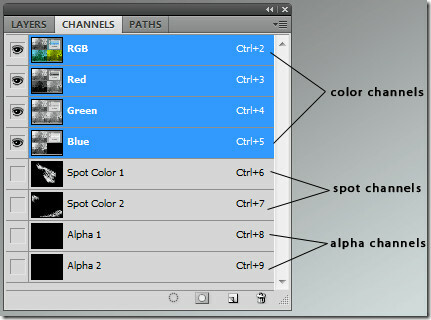 Panel kanala sadrži sve kanale na slici. Sastavljeni kanali pojavljuju se na vrhu čim se otvori slika. Nazivaju se kanalima u boji.
Panel kanala sadrži sve kanale na slici. Sastavljeni kanali pojavljuju se na vrhu čim se otvori slika. Nazivaju se kanalima u boji.
Spot kanali se spajaju s kanalima u boji, dijeleći spot mrlju na njegove komponente kanala u boji. Spot boje su posebne miješane boje koje se koriste za obradu CMYK boje u boji. Svaka boja mrlje zahtijeva svoju vlastitu ploču u postupku. Spot kanali su potrebni ako planirate ispisati slike s točkama u boji. Mogu se izvesti spremanjem dokumenta u DCS 2.0 ili PDF formatu. Boja i neprozirnost za spot kanale mogu se prilagoditi dvostrukim klikom na njih kad se jednom stvore.
Maske se pohranjuju u alfa kanale kako bi se trajnije spremila odabir. Alpha kanal pohranjuje izbor kao masku u sivim tonovima na ploču kanala. Jednom pohranjeni možete u bilo kojem trenutku ponovo učitati izbor ili ga čak učitati u drugu sliku. Ploča s kanalima može se koristiti za prikaz bilo koje kombinacije kanala u prozoru dokumenta. Za trenutak možete zajedno pregledati alfa i složeni kanal da biste vidjeli kako promjene utječu i odnose se na cijelu sliku. Da biste prikazali ili sakrili kanal, kliknite stupac očiju pokraj kanala. (složeni, točki ili alfa).
Kao što je spomenuto prije, pojedinačni kanali prikazuju se u sivim tonovima. Pojedinačni kanali u boji mogu se pregledati u RGB, CMYK ili laboratorijskim slikama. Ako je na ploči s kanalima aktivno više kanala, kanali se uvijek pojavljuju u boji. Zadana boja može se mijenjati navigacijom do Uredi> Postavke> Photoshop.
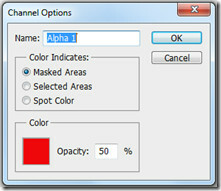 Da biste odabrali kanal, kliknite naziv kanala. Za uređivanje odaberite je i upotrijebite alate za slikanje ili uređivanje da biste slikali sliku. Možete istodobno uređivati samo jedan kanal. Oslikavanje bijelom bojom dodalo bi 100% intenzitet odabranim kanalima, a slikanje sivom snagom će smanjiti. Da biste u potpunosti uklonili boju kanala, obojite je crnom bojom.
Da biste odabrali kanal, kliknite naziv kanala. Za uređivanje odaberite je i upotrijebite alate za slikanje ili uređivanje da biste slikali sliku. Možete istodobno uređivati samo jedan kanal. Oslikavanje bijelom bojom dodalo bi 100% intenzitet odabranim kanalima, a slikanje sivom snagom će smanjiti. Da biste u potpunosti uklonili boju kanala, obojite je crnom bojom.
Napravljeni Alfa ili Spot kanali mogu se premjestiti iznad zadanih složenih kanala samo ako je slika u načinu višekanalnog kanala. Da biste to učinili, idite na Slika> Način> Višekanalni. Povucite kanal prema gore ili dolje na ploči kanala da biste promijenili redoslijed alfa ili spot kanala. Zapamtite, boje na točkama su natisnute redoslijedom njihovog izgleda odozgo prema dolje na ploči. A da biste preimenovali, dvaput kliknite ime kanala na ploči Kanali i unesite novo ime.
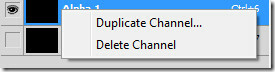 Uvijek možete kopirati kanal i koristiti ga u trenutnom dokumentu ili bilo kojoj drugoj slici. Imajte na umu da kad duplicirate kanale moraju imati identične dimenzije piksela. Ne možete duplicirati kanal na BMP sliku. Za dupliciranje odaberite duplikat kanala na izborniku ploče Kanali. Za poništavanje odabranih i maskiranih područja odaberite Invert. Povucite kanal s ploče s kanalima u odredišni dokument da biste duplicirali kanal na drugoj slici. Duplirani kanal pojavit će se na dnu ploče Kanali. Narudžbu možete prilagoditi povlačenjem.
Uvijek možete kopirati kanal i koristiti ga u trenutnom dokumentu ili bilo kojoj drugoj slici. Imajte na umu da kad duplicirate kanale moraju imati identične dimenzije piksela. Ne možete duplicirati kanal na BMP sliku. Za dupliciranje odaberite duplikat kanala na izborniku ploče Kanali. Za poništavanje odabranih i maskiranih područja odaberite Invert. Povucite kanal s ploče s kanalima u odredišni dokument da biste duplicirali kanal na drugoj slici. Duplirani kanal pojavit će se na dnu ploče Kanali. Narudžbu možete prilagoditi povlačenjem.
Kanale možete podijeliti samo na spljoštene slike. To postaje korisno kada želite zadržati podatke o pojedinim kanalima u formatu datoteke koji ne čuva kanale. Da biste podijelili kanale, odaberite Podijeljeni kanali na izborniku ploče Kanali. Izvorna datoteka slike zatvara se automatski, a pojedinačni se kanal pojavljuje u zasebnom prozoru slike sive. Nove slike možete spremiti i urediti.
Mnogobrojne sive slike mogu se spojiti kao kanali jedne slike. Slike potrebne za spajanje moraju biti spljoštene, otvorene, u načinu sive boje i istih dimenzija piksela. Odaberite Spajanje kanala na izborniku ploče Kanali za spajanje kanala.
Odvajanje slika od pozadine postaje mnogo vremena i teško je uslijed detalja u pikselima koji se nalaze u dokumentu. Kanali mogu pomoći korisnicima da maskiraju složene predmete u dokumentu s čistim i oštrim rubovima. Umnožavanje slojeva, prelazak na paletu kanala, prilagođavanje nivoa, fino podešavanje maske i prebacivanje između različitih prikaza kanala pomoći će vam u postizanju tog cilja.
traži
Najnoviji Postovi
FBFlicker: Stvorite i dijelite 3D albume fotografija iz svojih Facebook slika
Tko ne voli dijeljenje fotografija na Facebooku? Vjerojatno najpopu...
Grupirajte više aplikacija prema zadatku pod jednim prozorom s programskim prostorom
Mnogi od nas koji posjedujemo monitor s velikim zaslonom ili postav...
TweakNow HD-analizator: skenirajte pogone / mape kako biste pronašli rezervirani prostor
Pogoni tvrdog diska s vremenom postaju sve veći i bolji, jer proizv...